Come Resettare un MacBook: Guida Completa
Resettare un MacBook può sembrare un compito arduo, ma con la giusta guida, diventa un processo semplice e diretto. Che tu stia cercando di risolvere problemi di prestazioni, vendere il tuo dispositivo o semplicemente iniziare da zero, questo tutorial ti guiderà passo dopo passo attraverso il processo di reset del tuo MacBook.
Indice
- Perché Resettare un MacBook
- Preparazione al Reset
- Backup dei Dati
- Disattivare i Servizi
- Come Resettare un MacBook
- Ripristino delle Impostazioni di Fabbrica
- Reinstallazione di macOS
- Configurazione Post-Reset
- Risoluzione dei Problemi Comuni
- Conclusioni
Perché Resettare un MacBook
Resettare un MacBook può essere necessario per diversi motivi:
- Prestazioni Lente: Se il tuo MacBook è diventato lento, un reset può aiutare a ripristinare le prestazioni originali.
- Problemi Software: Errori di sistema o software malfunzionanti possono essere risolti con un reset.
- Vendita o Regalo: Prima di vendere o regalare il tuo MacBook, è importante cancellare tutti i dati personali.
- Pulizia Generale: A volte, è utile iniziare da zero per avere un sistema pulito e organizzato.
Preparazione al Reset
Prima di procedere con il reset, è fondamentale prepararsi adeguatamente per evitare la perdita di dati importanti.
Backup dei Dati
Il primo passo è eseguire un backup completo dei tuoi dati. Puoi utilizzare Time Machine, il sistema di backup integrato di macOS, o un servizio di cloud storage come iCloud, Google Drive o Dropbox.
### Utilizzare Time Machine
- Collega un Disco Esterno: Assicurati che il disco abbia spazio sufficiente per contenere tutti i tuoi dati.
- Apri Time Machine: Vai su
Preferenze di Sistema > Time Machine.
- Seleziona il Disco di Backup: Scegli il disco esterno come destinazione del backup.
- Avvia il Backup: Clicca su
Esegui Backup Adesso.
Disattivare i Servizi
Prima di resettare il tuo MacBook, è importante disattivare alcuni servizi per evitare problemi di accesso in futuro.
### Disattivare iCloud
- Apri Preferenze di Sistema: Clicca sull’icona Apple in alto a sinistra e seleziona
Preferenze di Sistema.
- Vai su ID Apple: Clicca su
ID Apple e poi su Panoramica.
- Esci da iCloud: Clicca su
Esci e segui le istruzioni per disattivare iCloud.
### Disattivare iTunes
- Apri iTunes: Se stai utilizzando macOS Mojave o versioni precedenti, apri iTunes.
- Deautorizza il Computer: Vai su
Account > Autorizzazioni > Deautorizza Questo Computer.
Come Resettare un MacBook
Ora che hai eseguito il backup dei tuoi dati e disattivato i servizi, sei pronto per resettare il tuo MacBook.
Ripristino delle Impostazioni di Fabbrica
- Riavvia il MacBook: Clicca sull’icona Apple e seleziona
Riavvia.
- Entra in Modalità di Recupero: Durante il riavvio, tieni premuti i tasti
Command (⌘) + R fino a quando non vedi il logo Apple o un globo rotante.
- Accedi a Utility macOS: Una volta in modalità di recupero, vedrai la finestra
Utility macOS.
- Cancella il Disco:
- Seleziona
Utility Disco e clicca su Continua.
- Seleziona il disco di avvio (solitamente chiamato
Macintosh HD) e clicca su Cancella.
- Scegli il formato
APFS o Mac OS Esteso (Journaled) a seconda della versione di macOS.
- Clicca su
Cancella per confermare.
Reinstallazione di macOS
- Torna a Utility macOS: Dopo aver cancellato il disco, chiudi
Utility Disco.
- Reinstalla macOS: Seleziona
Reinstalla macOS e clicca su Continua.
- Segui le Istruzioni: Segui le istruzioni sullo schermo per completare l’installazione di macOS.
Configurazione Post-Reset
Dopo aver reinstallato macOS, è il momento di configurare il tuo MacBook come nuovo.
- Imposta il Paese e la Lingua: Segui le istruzioni per selezionare il tuo paese e la lingua preferita.
- Connettiti a una Rete Wi-Fi: Scegli la tua rete Wi-Fi e inserisci la password.
- Accedi con il tuo ID Apple: Inserisci le credenziali del tuo ID Apple per configurare iCloud e altri servizi Apple.
- Ripristina i Dati da Backup: Se hai eseguito un backup con Time Machine, ti verrà chiesto se desideri ripristinare i dati.
Risoluzione dei Problemi Comuni
Problema: Il MacBook non Entra in Modalità di Recupero
- Soluzione: Assicurati di tenere premuti i tasti
Command (⌘) + R immediatamente dopo il riavvio. Se il problema persiste, prova a utilizzare Option + Command + R per avviare la modalità di recupero via Internet.
Problema: Errore Durante la Reinstallazione di macOS
- Soluzione: Verifica la connessione Internet e assicurati che il tuo MacBook sia collegato a una fonte di alimentazione. Se l’errore persiste, prova a cancellare nuovamente il disco e ripetere il processo di reinstallazione.
Conclusioni
Resettare un MacBook è un processo che richiede attenzione e preparazione, ma seguendo questa guida, puoi farlo in modo sicuro ed efficace. Ricorda sempre di eseguire un backup dei tuoi dati e di disattivare i servizi prima di procedere. Una volta completato il reset, il tuo MacBook sarà come nuovo, pronto per essere configurato secondo le tue esigenze.
Se hai trovato utile questo tutorial, condividilo con altri utenti MacBook che potrebbero aver bisogno di aiuto. Per ulteriori guide e tutorial, continua a seguire il nostro sito. Buona fortuna con il tuo MacBook!
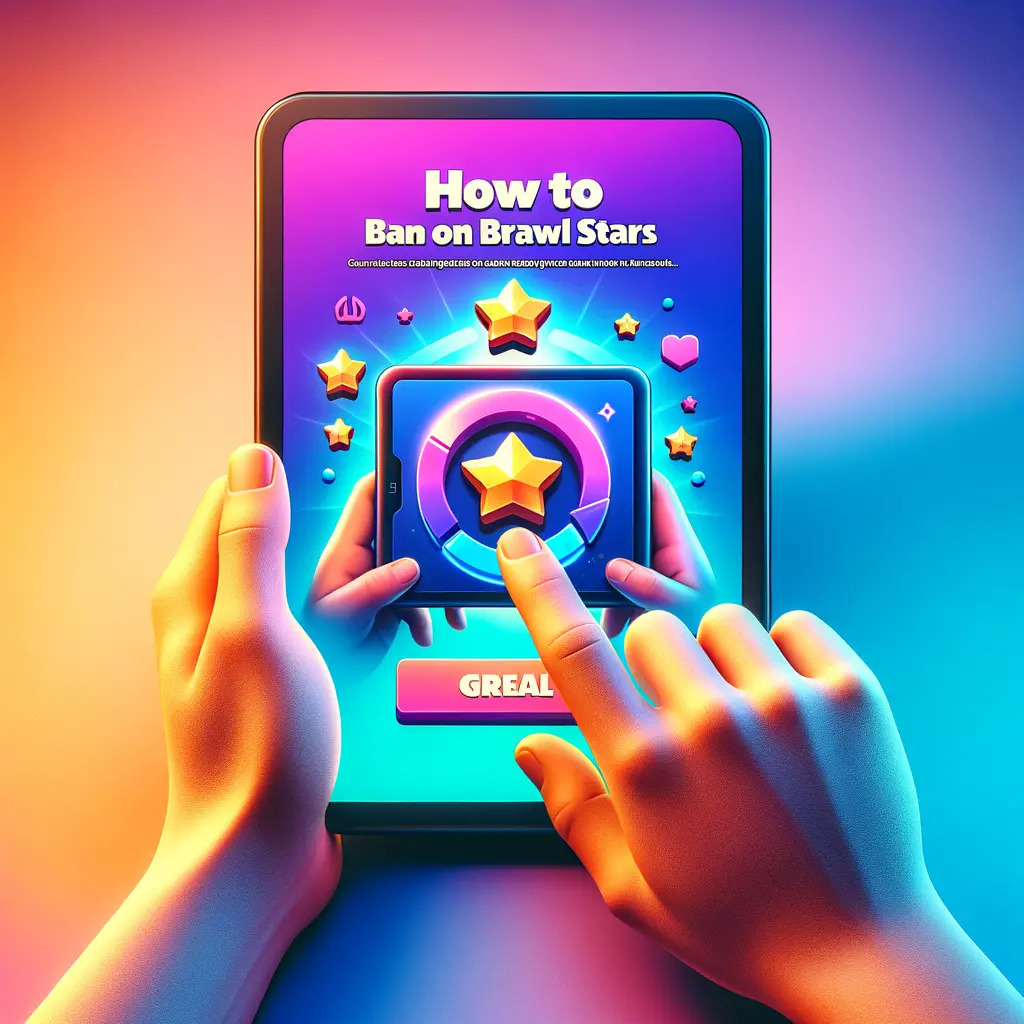
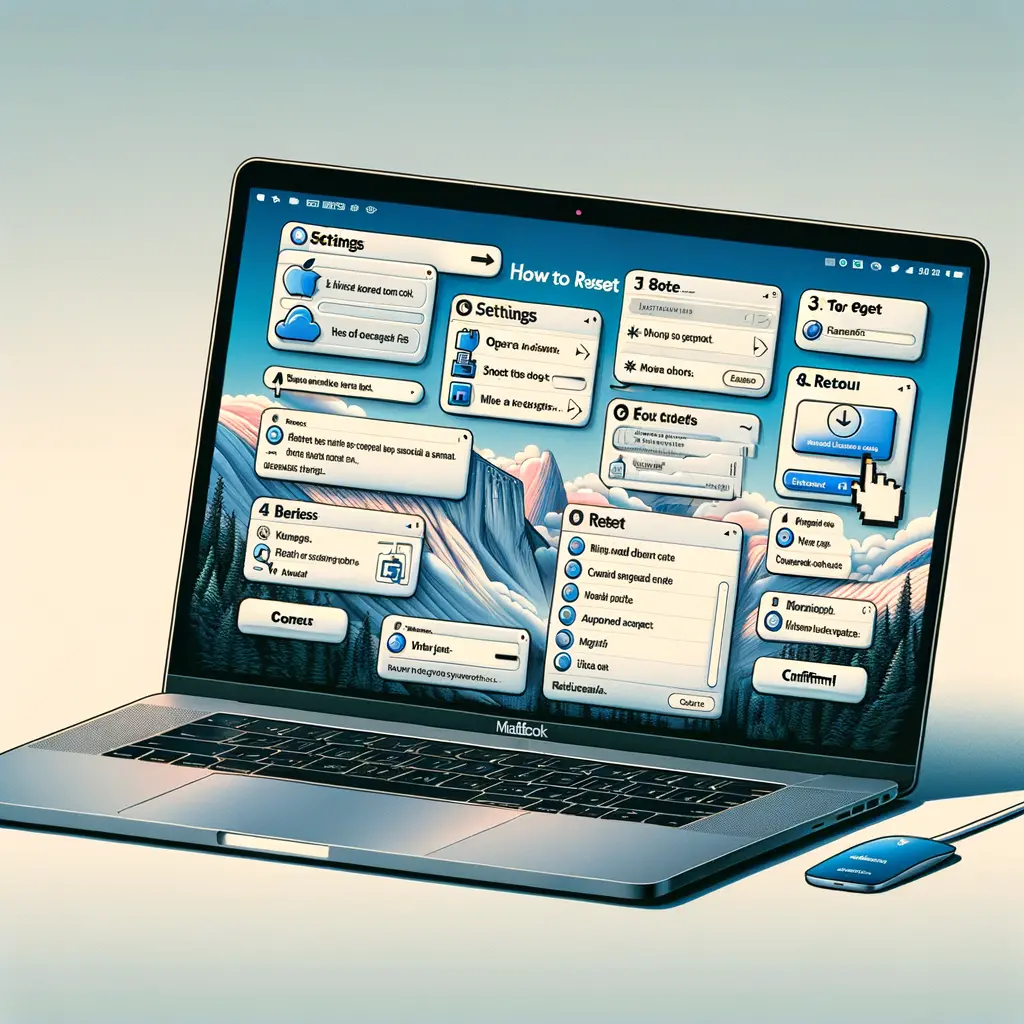
Condividi questo articolo se ti piace.